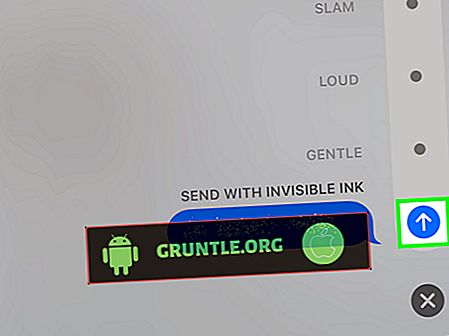- Kredi kartınızın hassas bilgilerini veya herhangi bir ödeme yöntemini girmeden Apple Kimliğinizi nasıl oluşturacağınızı veya kullanacağınızı öğrenin.
App Store'dan uygulamalar, müzik, kitaplar vb. Satın almanın yanı sıra, çocuklarınız için hesaplar hazırlayacak olursanız, bir ödeme yöntemini Apple Kimliğinizle ilişkilendirmeniz gerekir. Başka bir deyişle, bir iDevice sahibiyseniz, ödeme yöntemi çok önemlidir. Ancak, herkes kredi kartı bilgilerini çevrimiçi olarak açıklama konusunda rahat değildir, bu nedenle Apple, kullanıcılarına Apple Kimliklerini kayıt olurken veya kullanırken bu hassas bilgileri girmemeyi tercih etme seçeneği sunması için bir noktaya değinmiştir.
Bu yayında, bir ödeme yöntemi girmeden Apple Kimliğinizi oluşturma ve / veya kullanma konusunda size yol göstereceğim. Bunu mobil cihazınızda, Mac'te veya PC'de yapabilirsiniz. Çok basit bir işlem ve kolay. Bu nedenle, çevrimiçi olarak hassas fatura bilgilerini paylaşmak istemeyen sahiplerinden biriyseniz, bu makale size yardımcı olabileceği için okumaya devam edin.
Şimdi, başka hiçbir şey yapmadan önce, iPhone'unuzla ilgili sorunlarınız varsa, okuyucularımız tarafından bildirilen yüzlerce sorunun çözümünü sunduğumuz için sorun giderme sayfamızı bıraktığınızdan emin olun. Muhtemelen, şu anda yaşadığınız soruna bir çözüm sunmuş olabileceğimize göre, o sayfada sizinkiyle benzer sorunları bulmaya çalışın ve önerdiğimiz çözümleri kullanmaktan çekinmeyin. Çalışmazlarsa veya daha fazla yardıma ihtiyacınız olursa, iPhone ile ilgili soru formumuzu doldurun ve bize ulaşmak için gönder düğmesine basın.
İPhone, iPad veya iPod'unuzu kullanarak bir Apple Kimliği oluşturun
- İDevice cihazınızdaki App Store'u açın ve ücretsiz bir uygulama arayın.
- Uygulamanın sayfaları açıldığında, indirmeyi denemek için GET (GET) düğmesine dokunun.
- Bir Apple kimliği ile oturum açmanız istendiğinde, Yeni Apple Kimliği Oluştur seçeneğine dokunun.
- Ülkeyi veya bölgeyi seçin, ardından İleri'ye dokunun.
- Şartlar ve Koşullar ve Apple Gizlilik Politikası'nı okuyun ve ardından Kabul Et'e dokunun. İstenirse, tekrar Kabul et öğesine dokunun.
- Yeni Apple kimliğinizi oluşturmak için formu doldurun ve İleri'ye dokunun. Sağladığınız e-posta adresi, yeni Apple Kimliğiniz olacaktır. * Form, korumanız için güvenlikle ilgili sorular da içerir.
- Ödeme bilgileri istendiğinde, Yok seçeneğini seçin.
- Bilgilerinizi girdikten sonra, iki faktörlü kimlik doğrulaması kullanmaya uygunsanız, güvenilir bir telefon numarasını doğrulamanız istenir. Aksi takdirde, Apple Kimliğinizi e-posta ile doğrulamanız istenir. Kullanmaya başlamadan önce Apple Kimliğinizi doğrulamanız gerekir.
E-posta adresinizi doğruladıktan sonra, yeni Apple Kimliğinizle iTunes Store, App Store ve iCloud gibi diğer Apple hizmetlerinde oturum açabilirsiniz.
Mac'te bir Apple Kimliği oluşturun
- Mac'inizdeki App Store'u açın.
- Pencerenin sağ tarafındaki Hızlı Bağlantılar altında, Harika Ücretsiz Uygulamalar ve Oyunlar öğesini tıklayın.
- GET (GET) düğmesine tıklayın ve ardından düğme yeşile döndüğünde INSTALL APP düğmesine tıklayın.
- Bir Apple Kimliği ile oturum açmanız istendiğinde, Apple Kimliği Oluştur'u tıklayın.
- Ülkeyi veya bölgeyi seçin, ardından İleri'ye dokunun.
- Şartlar ve Koşullar ve Apple Gizlilik Politikası'nı okuyun ve ardından Kabul Et'e dokunun. İstenirse, tekrar Kabul et öğesine dokunun.
- Yeni Apple kimliğinizi oluşturmak için formu doldurun ve İleri'ye dokunun. Sağladığınız e-posta adresi, yeni Apple Kimliğiniz olacaktır. * Form, korumanız için güvenlikle ilgili sorular da içerir.
- Ödeme bilgileri istendiğinde, Yok seçeneğini seçin.
- Bilgilerinizi girdikten sonra, iki faktörlü kimlik doğrulaması kullanmaya uygunsanız, güvenilir bir telefon numarasını doğrulamanız istenir. Aksi takdirde, Apple Kimliğinizi e-posta ile doğrulamanız istenir. Kullanmaya başlamadan önce Apple Kimliğinizi doğrulamanız gerekir.
Fark etmiş olabileceğiniz gibi, adımlar özellikle Apple'dan bir ürün kullanıyorsanız, neredeyse aynıdır.
PC kullanarak bir Apple kimliği oluşturma
Şimdi, bu biraz farklı çünkü zaten bir iPhone, iPad, iPod veya Mac'iniz olduğunda PC kullanarak bir Apple kimliği oluşturduğunuzda bir anlam ifade etmiyor. Ancak bir bilgisayarı kullanarak gerçekten bir Apple kimliği oluşturmak istiyorsanız, iTunes Store'da ücretsiz bir öğe bulun, indirmeyi deneyin ve ardından yeni bir Apple kimliği oluşturmak için talimatları izleyin.
Bilgi istemlerinin tümü yukarıdakiyle aynı olacaktır.
Umarım bu kısa öğretici, bir ödeme yöntemini ilişkilendirmeden yeni bir Apple kimliği oluşturmanıza yardımcı olabilir.
Bizimle iletişime geçin
Apple iPhone X akıllı telefonun bazı işlevlerinin ve özelliklerinin kullanımı hakkında daha fazla yardıma ihtiyacınız olursa, Eğitim Sayfamızı ziyaret etmekten çekinmeyin. Burada nasıl yapılır içerikleri, adım adım öğreticiler ve iPhone X ile ilgili SSS cevaplarının bir listesini bulabilirsiniz. Telefonu kullanırken endişeleriniz veya bazı sıkıntılarınız varsa, bize bu formdan ulaşabilirsiniz. . Bize sorununuz veya cihaz sorunlarınız hakkında daha fazla bilgi verdiğinizden emin olun, size daha fazla yardımcı olmaktan memnuniyet duyarız.
Ayrıca faydalı bulabileceğiniz yayınlar:
- Yeni iOS güncellemesini yükledikten sonra çalışmayan iPhone X Bluetooth araç eşleşmesini nasıl düzeltebilirim [Sorun Giderme Kılavuzu]
- Bir iOS güncellemesini yükledikten sonra kulaklık moduna sıkışmış bir iPhone X nasıl düzeltilir [Sorun Giderme Kılavuzu]
- Yeni bir iOS güncellemesi yükledikten sonra iPhone X'inizde sürekli çökmesini veya durmasını sağlayan Messenger'ı nasıl düzeltebilirim (kolay adımlar)
- Wi-Fi şebekesine bağlı olsa bile İnternet'e erişemeyen bir iPhone X nasıl düzeltilir? [Sorun giderme kılavuzu]
- İOS güncellemesinden sonra iPhone X'unuzda çalışmayan iMessage nasıl düzeltilir [Sorun Giderme Kılavuzu]
- Dokunma girişlerine çok yavaş yanıt veren bir iPhone X nasıl düzeltilir, dokunmatik ekranın gecikmesi gecikmeli [Sorun Giderme Kılavuzu]



![Samsung Galaxy S4 Kulaklık Çalışmıyor [Sorun Giderme Kılavuzu]](https://cdn.gruntle.org/files/1688/1688-min.jpg)